关注知新课堂免费订阅教程第二节 计算机的基础操作

关闭观看更多更多正在加载正在加载退出全屏视频加载失败,请刷新页面再试
刷新
视频详情 EXCEL表格常用技巧之自动求和之详细操作:首先打开需要计算求和的表格,如图所示:

如上图,我们需要计算每位同学的总成绩。第一步,我们先计算出第一位同学即张三的总成绩。我们需要选中要计算的张三的总成绩所在的单元格,即求和的单元格,如下图。

然后,选择【开始】选项卡,找到【∑自动求和】按钮,点击即可实现自动求和。

点击后如下图所示:

在这里,需要说明的是,点击自动求和按钮后,系统会自动框选求和单元格前面的数据单元格,如果我们只需要计算部分数据的和,比如,我们只需要计算数学、物理、化学三门课程的成绩之和,那么就需要手动框选了接下来,我们直接按回车键,即可显示计算出来的数值了。

到这里,我们就已经计算出第一位同学,也就是张三的总成绩了,下一步,我们就需要复制求和函数了第二步,复制第一位同学的求和函数我们先选择已经计算出的张三总成绩的单元格,即547所在的单元格,然后,将鼠标放于单元格右下角处,待光标符号变为黑十字形状时,如下图,。

此时,按住鼠标左键不动,同时向下拖动鼠标,注意拖动过程中左键不要松开,我们就可以通过复制函数,计算出其他同学的总成绩了往期教程办公笔记:第四章PPT2007的应用(第一节)办公笔记:第四章PPT2007的应用(第二节)。
办公笔记:第四章PPT2007的应用(第二节)02办公笔记:第四章PPT2007的应用(第三节)办公笔记:第四章PPT2007的应用(第四节、第五节)办公笔记:电脑基础知识(第一节)知新课堂


关注公众号免费领取教程

点击 阅读原文获取更多教程
亲爱的读者们,感谢您花时间阅读本文。如果您对本文有任何疑问或建议,请随时联系我。我非常乐意与您交流。



发表评论:
◎欢迎参与讨论,请在这里发表您的看法、交流您的观点。